Да предположим, че искате да споделите Wi-Fi интернет от вашия лаптоп. Използвайте лаптоп като Wi-Fi рутер. Така ли е? Ако е така, значи сте попаднали на правилното място. Тук ще ви разкажа всичко за това как да направите Wi-Fi гореща точка на лаптоп и ще ви дам връзки към подробни статии за настройка, които са най-подходящи за вашия случай.
Вече съм подготвил няколко инструкции за настройка на точка за достъп в Windows. За Windows 7 и Windows 10. Той показа как да стартирате точката за достъп чрез специални програми, чрез командния ред и дори стандартния инструмент „Мобилна точка“, който се появи в Windows 10 след последната голяма актуализация. В статията ще дам връзки към тези инструкции. Също така, вече говорих за решаване на проблеми, които често могат да се срещнат в процеса на стартиране на точка за достъп на лаптоп.
Но първо, за тези, които не са в темата, ще ви кажа каква е точка за достъп на лаптоп, в кои случаи е възможно да се разпространява Wi-Fi и в кои случаи няма да работи. Тази информация може да ви се стори излишна. Но повярвайте ми, това не е така. Съдейки по коментарите, много потребители имат проблеми със стартирането на точката за достъп именно защото не разбират съвсем какво е и как работи. Във всеки случай можете да пропуснете една секция и да преминете към следващата, към настройката. Ако не се интересувате.
Какво представлява точката за Wi-Fi за Windows?
Започвайки с Windows 7 (с изключение на Windows 7 Starter), стана възможно да стартирате виртуален Wi-Fi гореща точка. Това означава, че в системата може да се създаде виртуален адаптер, чрез който Интернет ще се разпространява чрез Wi-Fi на други устройства. Това е да се обясни с прости думи.
Вижте: лаптоп или компютър има Wi-Fi адаптер, чрез който можем да го свържем към интернет безжично. Това е пряката цел на адаптера. И Windows има функция за софтуерна точка за достъп. Това означава, че като стартира точката за достъп, адаптерът на компютъра ще излъчва Wi-Fi мрежата (като обикновен рутер). И други устройства (телефони, таблети, лаптопи и т.н.) могат да бъдат свързани към тази мрежа. И ако в свойствата на нашата интернет връзка разрешим общ достъп за създадения виртуален адаптер, тогава всички устройства ще имат достъп до интернет. Лаптопът, подобно на безжичен рутер, ще разпространява интернет през Wi-Fi.
Освен това по този начин можете да получавате интернет чрез Wi-Fi и да го разпространявате. Това означава, че лаптопът (PC) вече действа като повторител (безжичен усилвател). В някои случаи тази функция може да бъде полезна. Например, имате лоша Wi-Fi връзка в стаята си. А на компютъра, заради по-мощния приемник, има стабилен сигнал за безжична мрежа. Просто стартираме точката за достъп в Windows и свързваме телефона към нея.
Какво ви е необходимо, за да стартирате точка за достъп на лаптоп?
Отделно реших да подчертая точките, без които не можете да направите, ако искате да разпространявате интернет чрез Wi-Fi от лаптоп или настолен компютър. Много е важно.
- Нуждаем се от лаптоп или стационарен компютър. Ако имате компютър, той трябва да има външен USB или вътрешен PCI Wi-Fi адаптер. В лаптопите е вграден. Писах за такива адаптери за компютър в тази статия.
- Нашият компютър или лаптоп трябва да бъде свързан към Интернет. Това е разбираемо, защото за да го разпространи, той трябва да го получи отнякъде. Интернет може да бъде чрез обикновен Ethernet (обикновен мрежов кабел), високоскоростна връзка, чрез 3G / 4G модем или чрез Wi-Fi.
- На компютъра или лаптопа, който искаме да направим точка за достъп, драйверът за Wi-Fi адаптер трябва да бъде инсталиран. Поради драйвера, неправилната му инсталация или версия много хора не могат да стартират точката за достъп. Тоест, Wi-Fi на вашия компютър трябва да работи, в настройките мрежовите адаптери трябва да имат адаптер „Безжична мрежа“ или „Безжична мрежа“ (в Windows 10).
Как да проверите дали Windows е домакин на поддръжка за мрежи
Има команда, с която можете да проверите дали компютърът ви поддържа, по-точно Wi-Fi адаптер или по-точно драйвер, който е инсталиран за стартиране на хоствана мрежа. Предстои стартиране на виртуална Wi-Fi мрежа.
Стартирайте командния ред като администратор и стартирайте netsh wlan show driver .
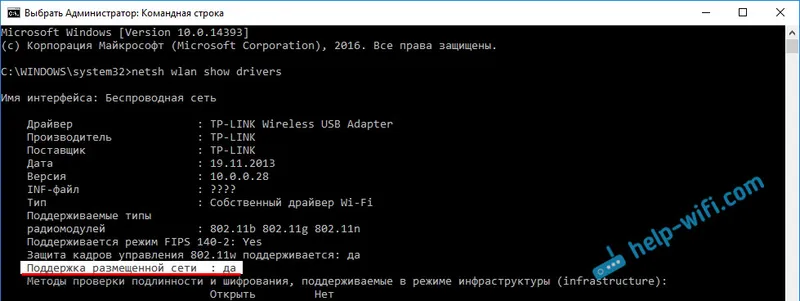
Редът на хостваната мрежа за поддръжка трябва да гласи Да . Ако сте изпълнили командата и "Поддържана мрежа за поддръжка" - "Не", инсталирайте или актуализирайте драйвера за Wi-Fi адаптер. Как да направите това на Windows 7, написах в тази статия. И ако имате Windows 10, тогава вижте статията: актуализиране (инсталиране) на драйвера на Wi-Fi в Windows 10.
Превръщаме лаптоп (компютър) в Wi-Fi точка за достъп
Важен момент за разбиране. Работенето на виртуална Wi-Fi мрежа на Windows 7, Windows 8 (8.1) и Windows 10 е почти същото. Принципът на работа е един и същ. Командите за стартиране са същите. Дори и въпреки факта, че по-долу в статията ще дам връзки за стартиране на мрежата в различни версии на Windows, важно е да се разбере, че принципът на работа и дори решението на най-популярните проблеми са еднакви навсякъде.
Има няколко начина, по които можете да стартирате точката за достъп:
Универсален начин: стартиране на точка за достъп чрез командния ред
Съветвам ви незабавно да отидете на страницата с подробните инструкции, които са най-подходящи за вас.
- Подробни инструкции за настройка на точка за достъп в Windows 10
- Стартиране на виртуална Wi-Fi мрежа в Windows 7
- Инструкции за настройка на точка за достъп, ако имате интернет чрез 3G / 4G модем.
- Ако имате стационарен компютър с USB Wi-FI адаптер, вижте това ръководство.
Няма значение каква версия на Windows сте инсталирали. Просто трябва да стартирате командния ред и да изпълните няколко команди на свой ред.
Полезна функция! За да не стартирате ръчно мрежата с команди всеки път, можете да конфигурирате автоматично стартиране на точката за достъп в Windows.
Кратка инструкция
1 Първа команда:
netsh wlan set hostednetwork режим = разреши ssid = "help-wifi.com" key = "11111111" keyUsage = постоянен
Той регистрира нова мрежа в системата. Просто казано, задава името на Wi-Fi мрежата, която лаптопът ще разпространява, и задава паролата. В самата команда ред ssid = "help-wifi.com" е името на мрежата. Мощен е да го промените. Също така паролата е key = "11111111". Паролата също може да бъде променена.
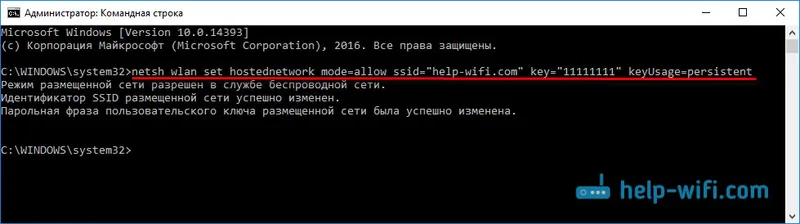
2 Втора команда:
netsh wlan започне хостинг мрежа
Той вече стартира виртуалната мрежа, създава адаптера. След като изпълните тази команда, вашият лаптоп вече започва да разпространява Wi-Fi с параметрите, които бяха посочени в първата команда.
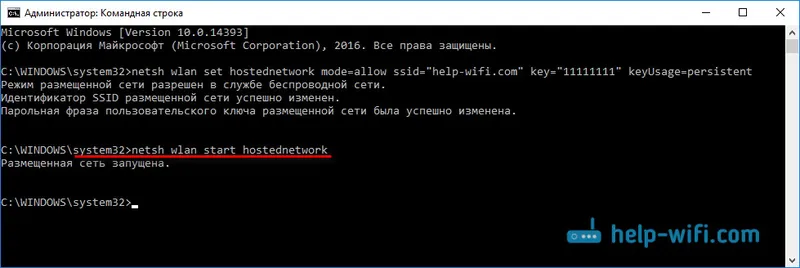
3 След това в свойствата на нашата интернет връзка трябва да отворим споделен достъп за виртуалната Wi-Fi мрежа, която стартирахме. За да може лаптопът да разпространява интернет.
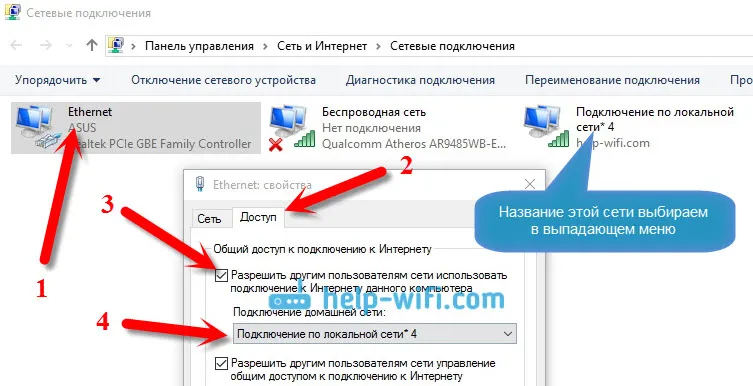
4 Можете да спрете да споделяте Wi-Fi с командата: netsh wlan stop hostednetwork . И бягайте отново с командата, която дадох по-горе. Не е необходимо да стартирате първата команда всеки път. Само когато искате да промените името на мрежата (SSID) или паролата.
Точка за достъп в Windows 10 чрез „Мобилна точка“
Както написах по-горе, след като инсталирате актуализацията на Windows 10 от 2 август 2016 г. (версия 1607), в настройките се появи раздел „Мрежа и интернет“, раздел „Мобилна точка “ , на който можете много лесно и бързо да започнете да разпространявате интернет чрез Wi-Fi. Изглежда така:
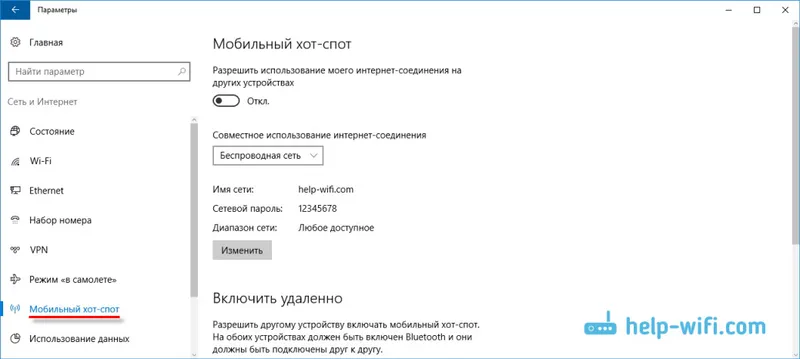
Имаме голяма и подробна статия за настройката на функцията „Мобилна точка“:
Грешки, които могат да се срещнат при стартиране на виртуална Wi-Fi мрежа
Колкото и да е странно, в процеса на настройка и превръщане на вашия лаптоп в рутер можете да срещнете много проблеми и грешки. Особено в Windows 10, тъй като има предимно проблеми с драйверите. Затова подготвих няколко отделни статии с решения на най-популярните грешки.
1 Ако стартирате мрежата в Windows 10 чрез Mobile Hotspot , може да видите грешката "Мобилната точка за достъп не може да бъде конфигурирана, тъй като компютърът няма Ethernet, Wi-Fi или клетъчна връзка . " В този случай компютърът ви е свързан с интернет. Такава грешка може да се появи, ако имате PPPoE връзка чрез набиране на номер (вход и парола). По някаква причина стандартната функция не вижда такава връзка. Опитайте да стартирате мрежата през командния ред.
2 Отново в Windows 10, след стартиране на виртуалната мрежа, тя може да има статус "Без достъп до мрежата" и устройствата няма да се свързват към създадената мрежа . За този брой вижте тази статия:
3 Грешка: "Хостваната мрежа не може да бъде стартирана. Групата или ресурсът не са в правилното състояние за извършване на заявената операция . " Ако срещнете тази грешка, вижте тази статия за решения:
4 За решаване на проблеми с отварянето на обществен достъп до Интернет за създадената връзка вижте тази статия.
5 Ако сте започнали разпространението на Wi-Fi, устройствата ще се свържат към мрежата, но Интернет не работи, вижте това ръководство.
заключение
Опитах се да направя тази статия възможно най-проста и ясна. За да може всеки да разбере как работи тази функция, какво е необходимо за конфигурирането й и според кои инструкции за конфигуриране в конкретен случай. А също и как да се справим с възможни проблеми, които могат да възникнат по време на процеса на настройка на точка за достъп в Windows.
Ако разбирате как функционира функцията на виртуалната Wi-Fi мрежа и ако няма проблеми с хардуера (драйверите), тогава мрежата се стартира много просто и работи чудесно. Във всеки случай, в коментарите можете да споделите своите съвети и да зададете въпроси. Късмет!


